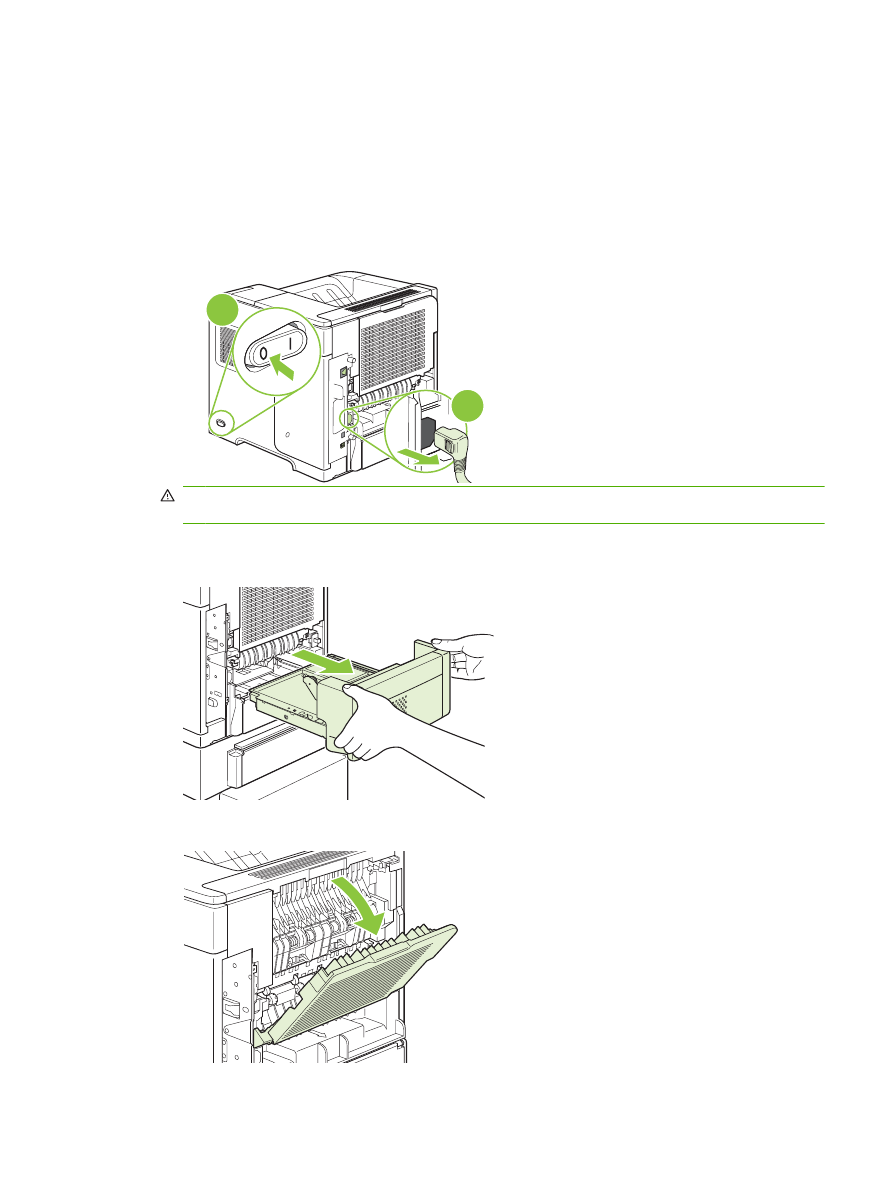
フューザ エリアから紙詰まりを除去する
次の場合にのみ、以下の手順を実行してください。
●
フューザ内部で紙詰まりが発生し、上部カバーエリアまたは後部排紙エリアから用紙を取り除け
ない場合。
●
フューザの紙詰まりを除去しようとして、用紙が破れた場合。
1.
プリンタの電源を切り、プリンタから電源コードを抜きます。
2
1
警告!
フューザは、非常に熱くなっています。プリンタからフューザを取り外す作業は、フュ
ーザが冷めるまで
30 分待ってから火傷をしないように行ってください。
2.
プリンタの背面を手前に向けます。オプションの両面印刷ユニットが取り付けられている場合
は、持ち上げてまっすぐに引き出します。ユニットを横に置いておきます。
3.
後部排紙ビンを開きます。
JAWW
紙詰まり 169
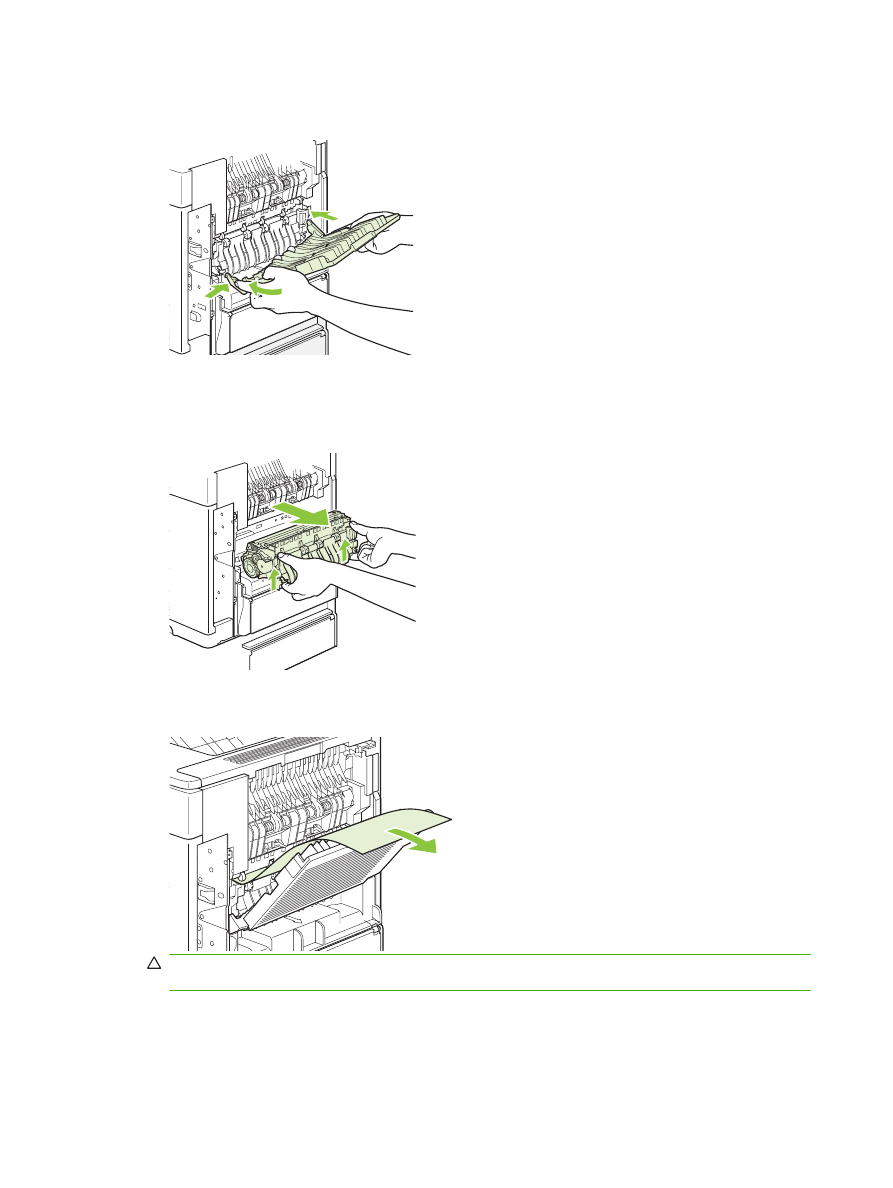
4.
後部排紙ビンを取り外します。左側のヒンジに指をあて、ヒンジのピンが本体の穴から外れるま
で右側に強く押します。排紙ビンを外側に引き出して取り出します。
5.
詰まっている用紙が見えた場合は、取り除きます。
見えない場合は、フューザの両側の青いレバーを押し上げ、ヒューザをまっすぐに引き出しま
す。
6.
詰まった紙を取り除きます。必要に応じて、フューザの上部にある黒いプラスチックのガイドを
持ち上げて紙を取り除きます。
注意:
フューザ エリアの紙を取り除くのに、尖ったもの、または金属製のものは使用しない
でください。フューザを傷める可能性があります。
170 第
10 章 問題の解決
JAWW
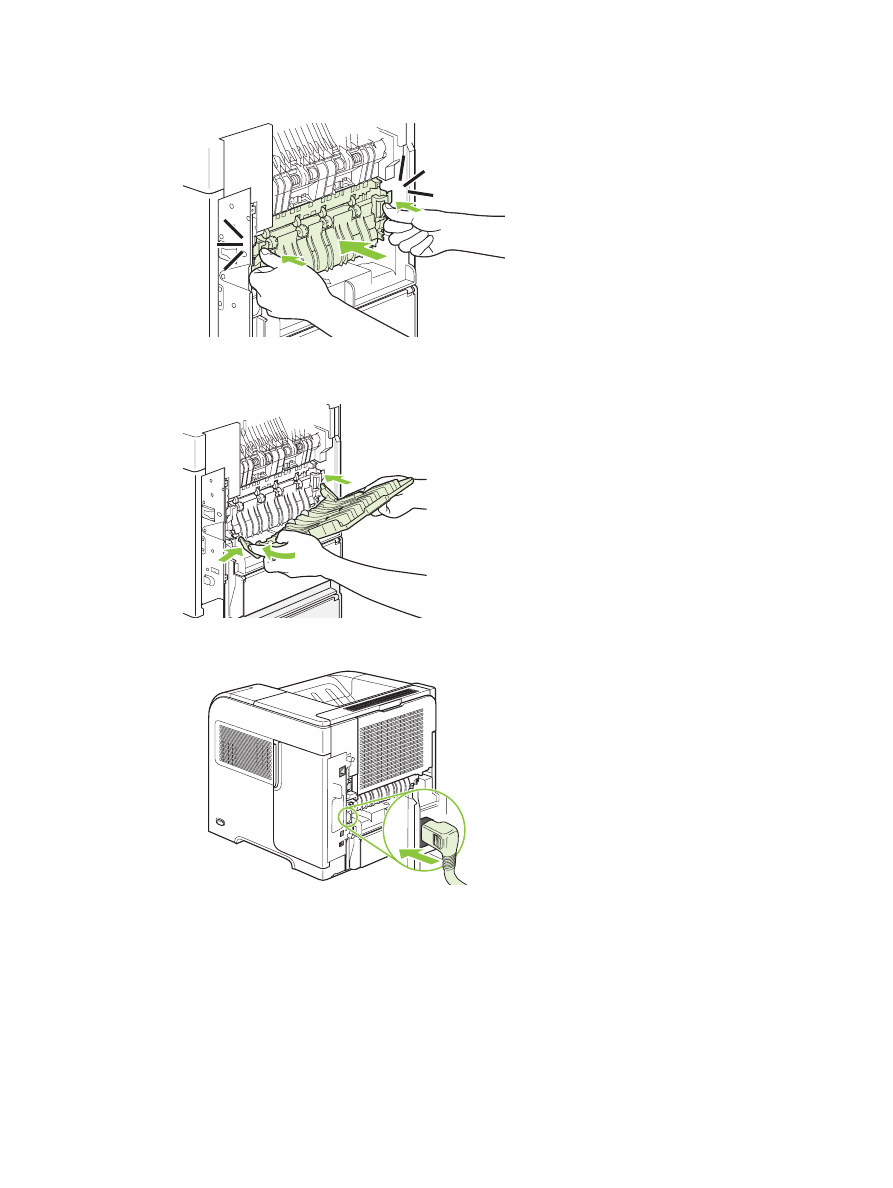
7.
フューザの両側にある青いレバーがカチッとはまるまで、フューザをプリンタに押し込みます。
8.
後部排紙ビンを再び取り付けます。右側のヒンジのピンを本体の穴に差込んでから、 左側のヒ
ンジを内側に押し、本体の穴にピンを差込みます。後部排紙ビンを閉じます。
9.
電源コードをプリンタに差し込みます。
JAWW
紙詰まり 171
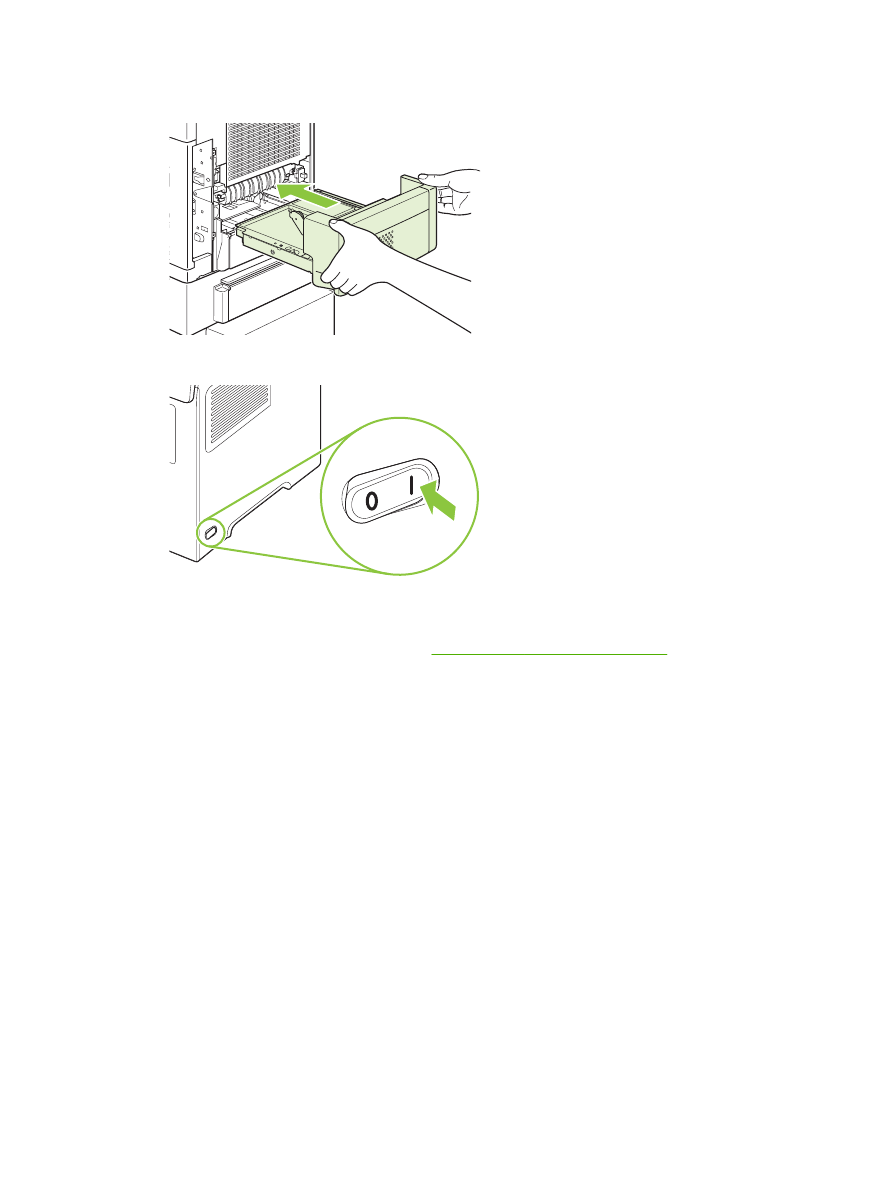
10
.
オプションの両面印刷ユニットを取り外した場合は、それを取り付けます。
11
.
プリンタの電源を入れます。
12
.
紙詰まりメッセージが消えない場合は、プリンタ内にまだ用紙が詰まっています。他の場所で紙
が詰まっていないか確認してください
160 ページの 「紙詰まりの場所」
を参照してください。
プリンタの電源を切ったため、すべての紙詰まりを除去したら、印刷ジョブをもう一度送信する必要
があります。